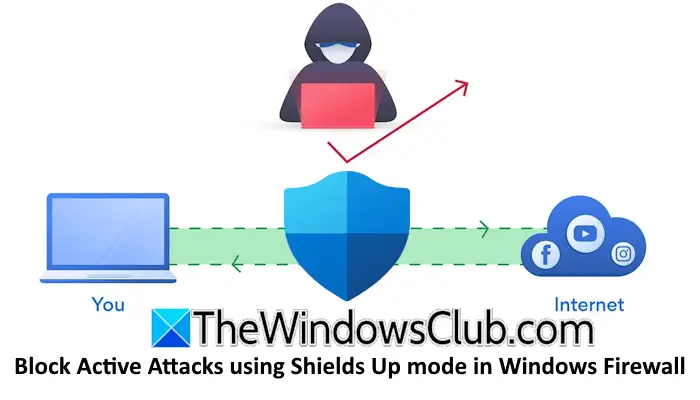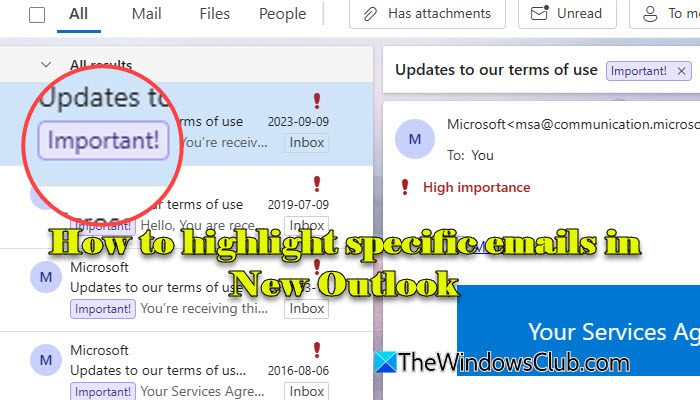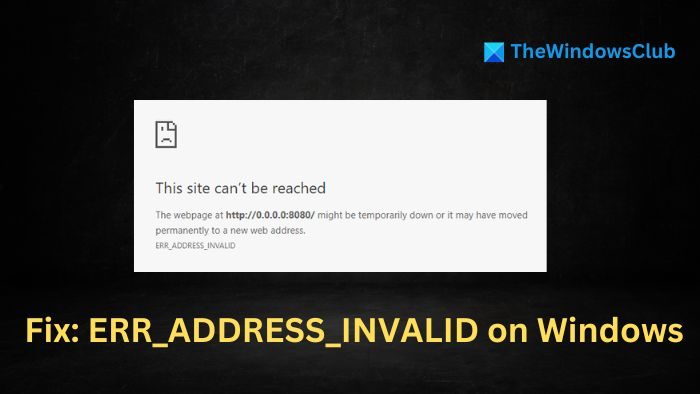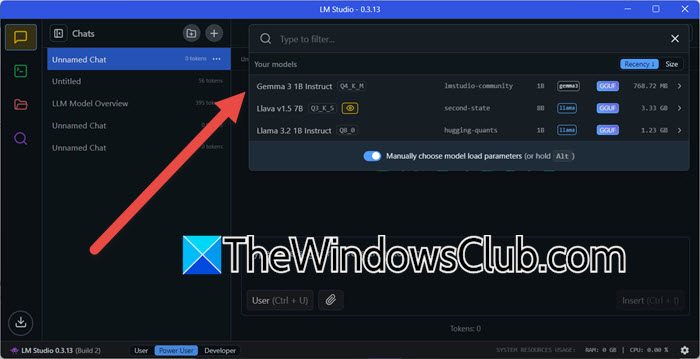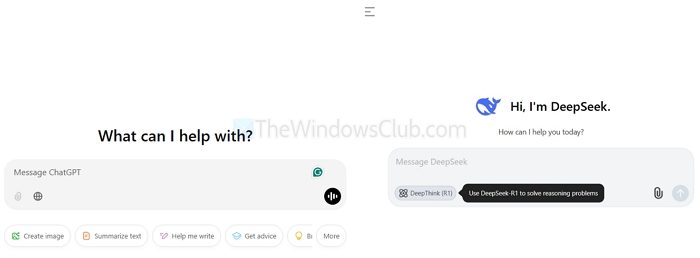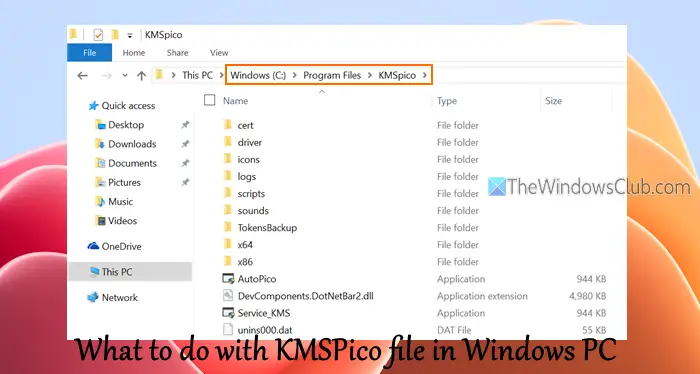FTP網站本質上是Internet上使用文件傳輸協議(FTP)的服務器或位置,以促進文件共享和傳輸。 FTP是一種標準網絡協議,用於在計算機之間移動文件,通常一個用作客戶端,另一個充當服務器。在這篇文章中,我們將展示如何配置FTP服務器並添加一個FTP網站到Windows服務器。
在Windows Server上添加FTP網站
FTP服務器是使用文件傳輸協議(FTP)存儲和共享文件的計算機系統。它允許用戶通過網絡上傳,下載和管理文件。要訪問服務器,用戶需要FTP客戶端或瀏覽器以及登錄詳細信息。 FTP服務器通常用於網站文件管理或在計算機之間共享大型文件。為了添加FTP網站,您需要最初配置FTP服務器。您可以按照下面提到的步驟設置FTP站點。
- 安裝所需的角色和功能
- 配置FTP防火牆
- 重新啟動FTP服務器
- 設置防火牆端口
- 創建FTP網站
讓我們詳細談論它們。
1]安裝所需的角色和功能
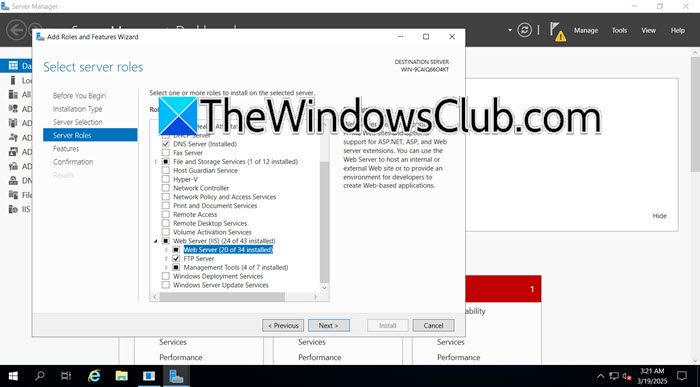
由於我們要設置FTP網站,因此我們需要安裝服務器角色Web服務器(IIS)然後Web服務器角色(IIS)特徵。請按照下面提到的步驟執行相同的操作。
- 打開服務器管理器。
- 去添加角色和功能然後,一旦嚮導打開,請單擊下一步。
- 選擇基於角色或基於功能的安裝然後單擊下一步。
- 現在,您需要選擇服務器,然後單擊下一步。
- 我們需要尋找Web服務器(IIS),勾選複選框,如果您獲得彈出窗口,請單擊“添加功能”。確保擴展Web服務器(IIS)並檢查了FTS服務器。然後,單擊下一步。
- 在特徵標籤,滴答Web服務器角色(IIS),然後單擊下一個。
- 當你在Web服務器角色(IIS)標籤,轉到角色服務,然後打勾文件服務器(如果尚未),然後單擊下一步。
- 一旦您在確認屏幕,單擊安裝。
等待幾分鐘,因為安裝需要一點時間。
要安裝該功能,您還可以使用Admin特權運行以下PowerShell命令。
Install-WindowsFeature Web-FTP-Server -IncludeManagementTools服務器可能需要一些時間才能安裝。一旦擁有,請繼續下一步。
2]配置FTP防火牆
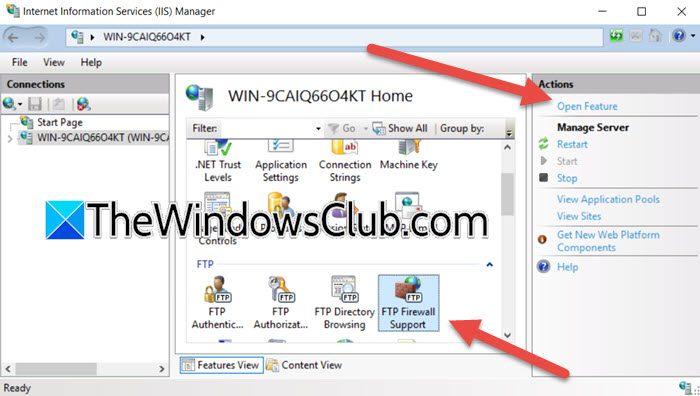
現在,我們已經安裝了所需的角色和功能,讓我們繼續進行配置。為此,您需要遵循下面提到的步驟。
- 打開服務器管理器。
- 去工具> Internet信息服務(IIS)經理。
- 現在,單擊您的服務器,然後單擊FTP防火牆支持>開放功能或雙擊FTP防火牆支持。
- 在數據通道端口範圍,您需要為被動模式設置端口範圍,然後單擊申請。
- 您將獲得一個彈出式配置,然後您需要單擊“確定”。
完成後,轉到下一步。
3]重新啟動FTP服務器
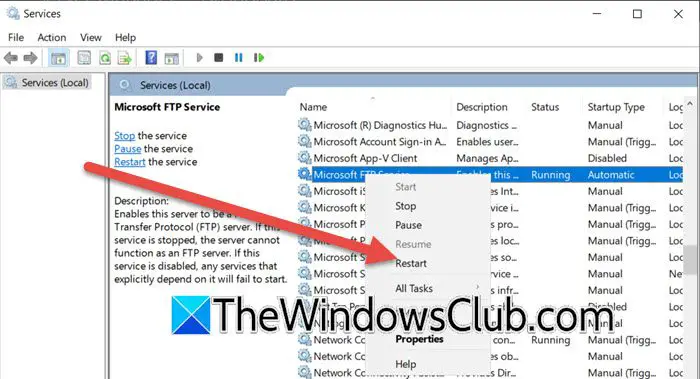
安裝FTP服務器時,將其服務添加到服務應用程序中。配置服務器後,我們需要重新啟動它。為此,打開服務應用,搜索Microsoft FTP服務器,右鍵單擊它,然後選擇重新啟動。
4]設置防火牆端口
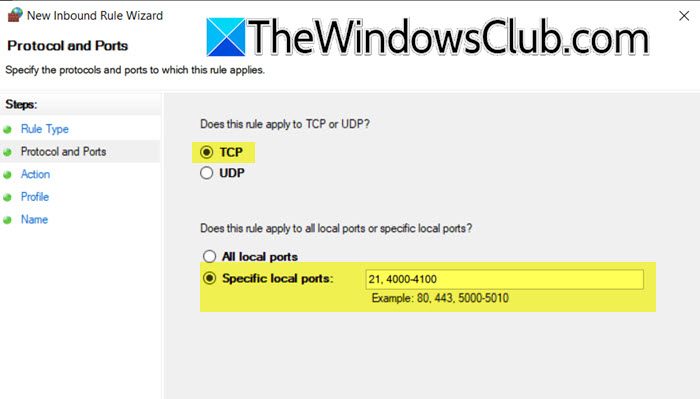
現在,我們需要包括端口號21,然後設置數據通道端口範圍。為此,您需要遵循下面提到的步驟。
- 搜索並打開“具有高級安全性的Windows Defender防火牆”。
- 點擊入站規則>新規則。
- 現在,去港口然後單擊下一步。
- 現在,選擇TCP,然後轉到特定的本地端口,輸入21,然後輸入數據通道端口範圍。
- 單擊下一步,然後按照屏幕上的說明完成設置。
這樣,我們已經配置了FTP服務器;我們的下一步應該是配置FTP網站。
4]創建FTP網站
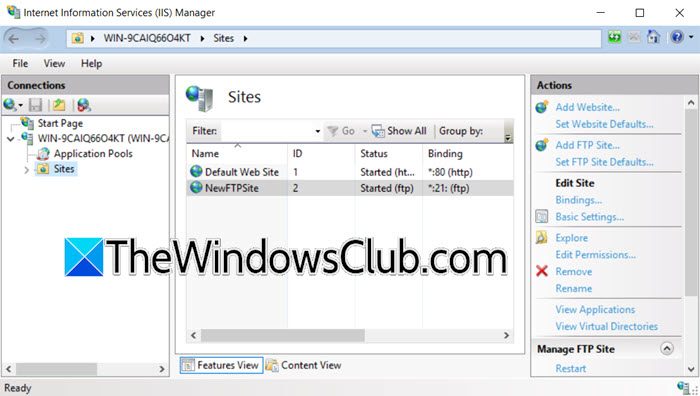
FTP網站與FTP服務器不同。 FTP服務器託管用於共享的文件,而FTP站點是用戶與這些文件進行交互的服務器上的可訪問位置。
供你參考,C:\ inetpub \ ftproot是默認的FTP根目錄。
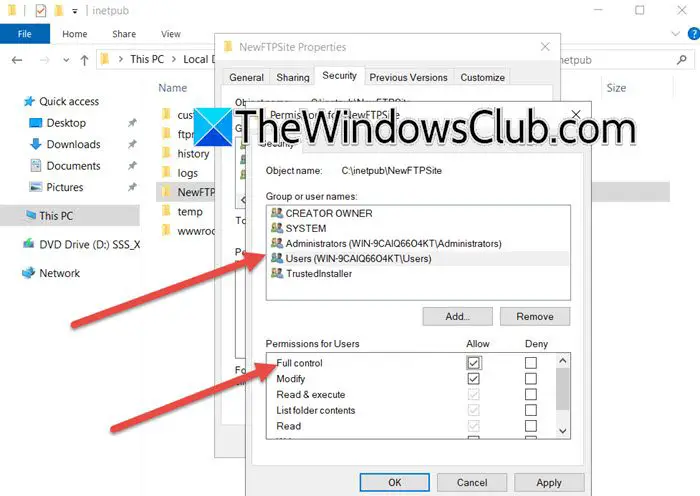
首先,您需要去c:\ inetpub,然後在此處創建一個新文件夾,並給它任何名稱。現在,右鍵單擊文件夾,然後選擇屬性。去安全選項卡,選擇要在文件夾上擁有權利的組,然後單擊“編輯”。現在,打勾完全控制並選擇應用>好。
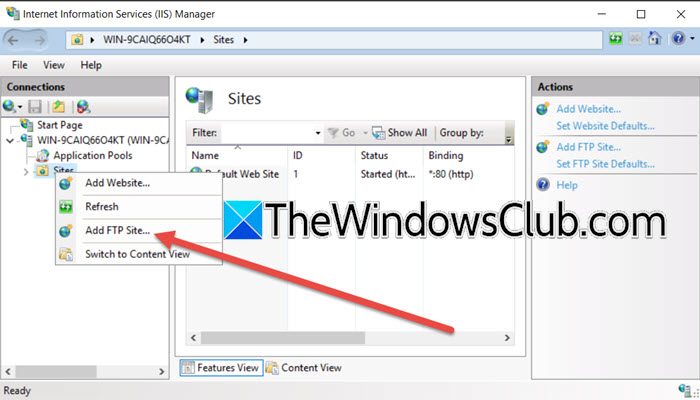
現在,我們需要創建一個新的FTP網站。為此,請按照下面提到的步驟操作。
- 在服務器管理器中,轉到工具> Internet信息服務(IIS)經理。
- 現在,擴展服務器,右鍵單擊站點,然後單擊添加FTP網站。
- 然後,您必須在FTP站點名稱中輸入名稱,然後單擊與物理路徑相關的三個點。
- 導航到我們創建的新文件夾並選擇它。
- 然後單擊下一個。
- 您可以將IP地址字段保持不變,也可以使其成為您選擇的IP,端口應為21,然後選擇NO SSL,然後單擊下一步。
- 在驗證,選擇基本的,在授權,選擇指定的角色或用戶組,然後輸入“用戶”,然後單擊與之關聯的框讀寫權限。
- 點擊完成。
最後,將添加一個新的FTP網站將其添加到您的FTP服務器中。如果您想對網站進行任何進一步的更改,請右鍵單擊它,然後選擇管理FTP站點>高級設置。您可以停止或從管理FTP網站>停止或者管理FTP網站>重新啟動選項分別。
希望本指南將幫助您安裝FTP網站所需的角色,並在Windows Server中添加新的FTP站點。
讀:
如何在Windows上訪問FTP網站?
要訪問Windows上的FTP站點,請打開文件資源管理器並在地址欄中鍵入FTP網站的地址,從“ FTP://”開始。按Enter連接。如果需要登錄憑據,請在提示時輸入您的用戶名和密碼。然後,您可以從FTP站點瀏覽,上傳或下載文件,就像在計算機上使用普通文件夾一樣。
讀:
如何在CMD中連接到FTP?
要連接到CMD中的FTP,請打開命令提示並鍵入ftp,然後按Enter。接下來,輸入打開[FTP地址]並點擊輸入。提示時輸入您的用戶名和密碼。連接後,您可以使用諸如DIR之類的命令列出文件,獲取下載文件,然後放置文件。完成後,輸入BYE退出FTP會話。